Операційна система не змогла виявити потрібну змінну середовища. Це поширена проблема, з якою іноді стикаються користувачі Windows 10. Її виникнення може бути пов’язане з оновленнями системи або пошкодженням системних файлів. Некоректні налаштування розширених параметрів системи можуть призвести до збоїв та різноманітних проблем на вашому комп’ютері. У цьому матеріалі ми розглянемо, як правильно налаштувати змінні середовища та розберемося з причинами виникнення цієї помилки.
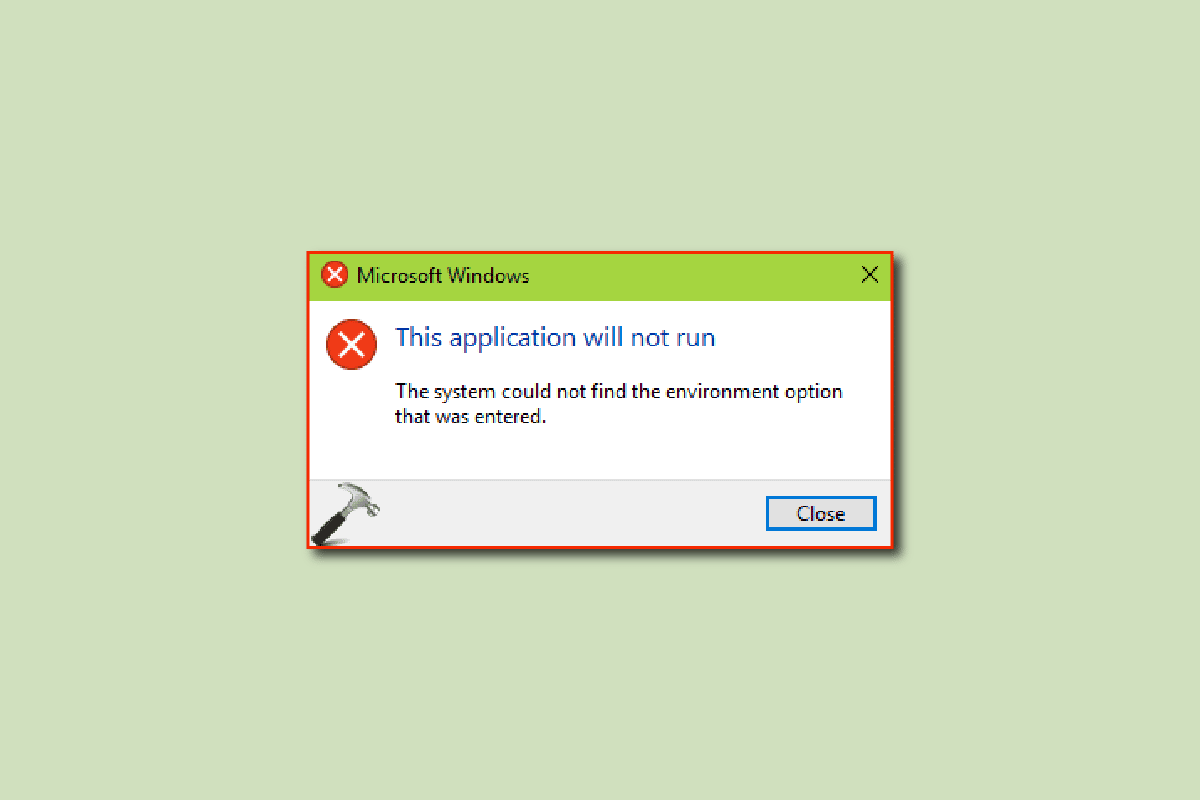
Методи усунення помилки “Системі не вдалося знайти змінну середовища” в Windows 10
Існує декілька можливих причин виникнення згаданої помилки. Ось деякі з них:
- Пошкодження системних файлів – одна з основних причин цієї помилки в Windows 10.
- Антивірусні програми сторонніх розробників також можуть викликати конфлікти та помилки, пов’язані зі змінними середовища.
- Неповні або відсутні змінні середовища в налаштуваннях системи можуть призвести до цієї помилки.
- Пошкоджені або відсутні файли Visual C++ Redistributable можуть створювати проблеми.
- Неправильні налаштування системного реєстру також можуть бути причиною помилки.
- Пошкодження профілю користувача Windows може призводити до подібних проблем.
- Системні помилки та збої також можуть провокувати цю проблему.
У наступних розділах ми розглянемо методи усунення помилки “Системі не вдалося знайти параметр середовища” у Windows 10.
Спосіб 1: Відновлення пошкоджених системних файлів
Пошкоджені системні файли є частою причиною появи помилки. Ці ж файли можуть призводити до інших серйозних проблем з вашою системою. Якщо ви маєте труднощі з налаштуванням змінних середовища, почніть з вбудованої утиліти для сканування системи. Ця утиліта (SFC) розроблена Microsoft для пошуку та відновлення пошкоджених системних файлів. Детальний посібник про те, як відновити системні файли в Windows 10, допоможе вам правильно провести сканування та виправити помилки, викликані некоректними налаштуваннями системи.
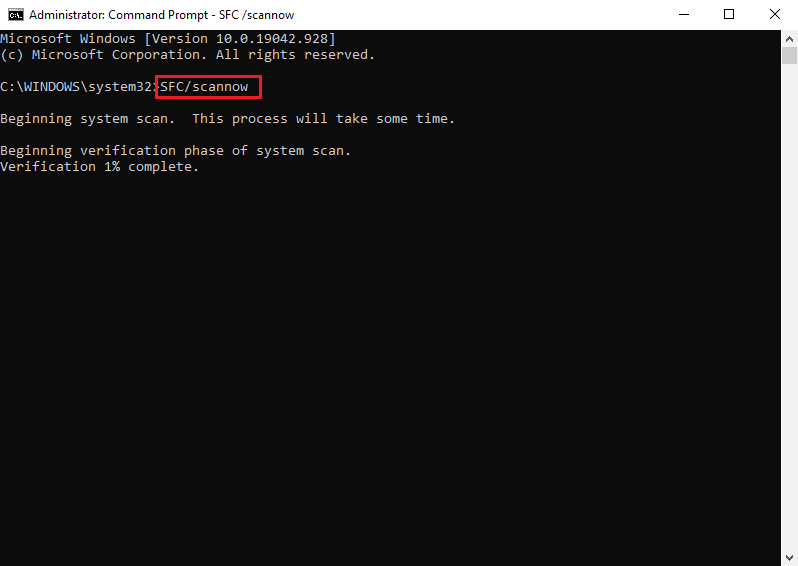
Спосіб 2: Сканування на наявність шкідливого ПЗ
Помилка може бути також викликана шкідливим програмним забезпеченням або вірусами, які потрапили на ваш комп’ютер. Для усунення цієї причини, необхідно виконати сканування на наявність шкідливих програм за допомогою антивірусного програмного забезпечення. Ви можете звернутися до розділів “Як запустити перевірку комп’ютера на віруси?” та “Як видалити зловмисне програмне забезпечення з ПК у Windows 10”, де ви знайдете детальну інструкцію з видалення вірусів та шкідливого ПЗ.
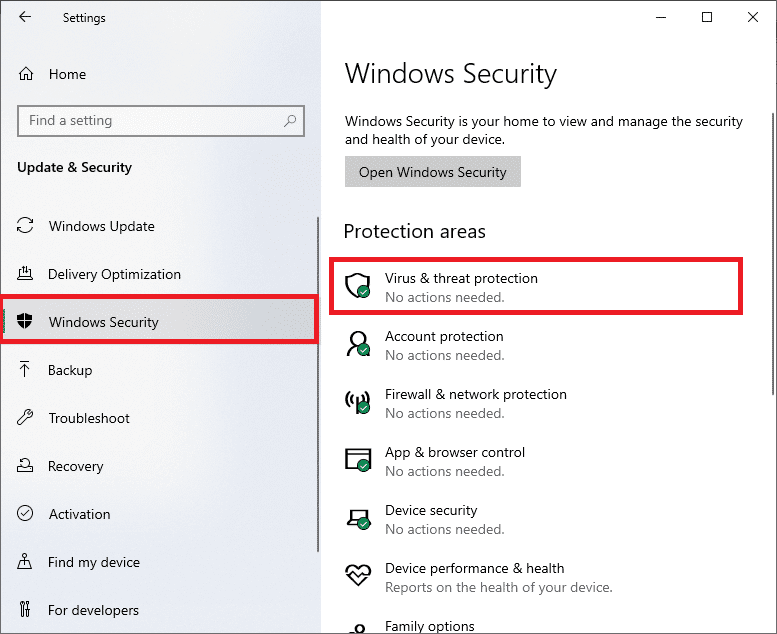
Спосіб 3: Додавання відсутньої змінної середовища
Відсутність необхідної змінної середовища є однією з найпоширеніших причин даної помилки. Ви можете усунути проблему, додавши змінну вручну. Є два способи це зробити.
Варіант I: Через додаткові параметри системи в безпечному режимі
Якщо ви не знаєте, як налаштувати змінні середовища, ви можете спробувати додати необхідну змінну, скориставшись розширеними налаштуваннями системи в безпечному режимі. Прочитайте інструкцію про те, як запустити безпечний режим у Windows 10, а потім виконайте наступні кроки.
1. Натисніть клавішу Windows і введіть “Переглянути розширені параметри системи”, потім натисніть “Відкрити”.
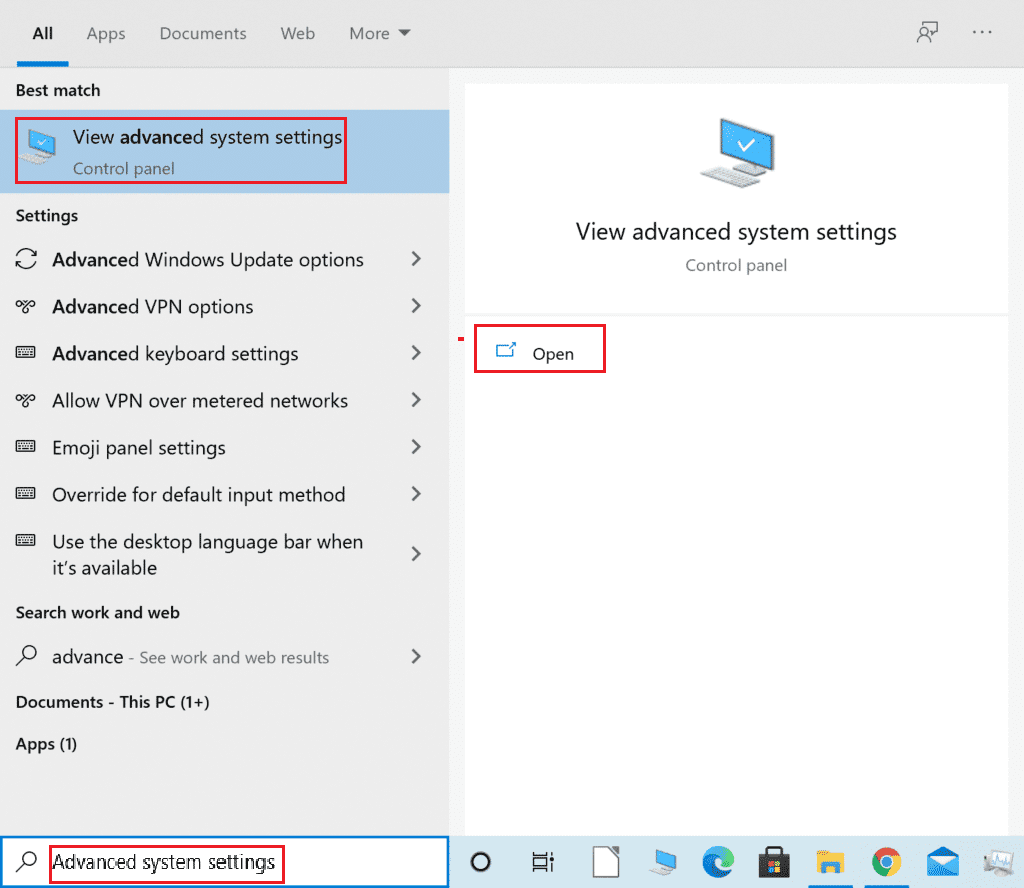
2. У вікні “Властивості системи” натисніть “Змінні середовища…”
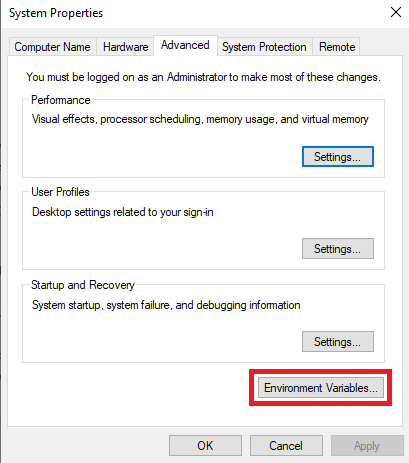
3. У розділі “Системні змінні” натисніть кнопку “Створити…”
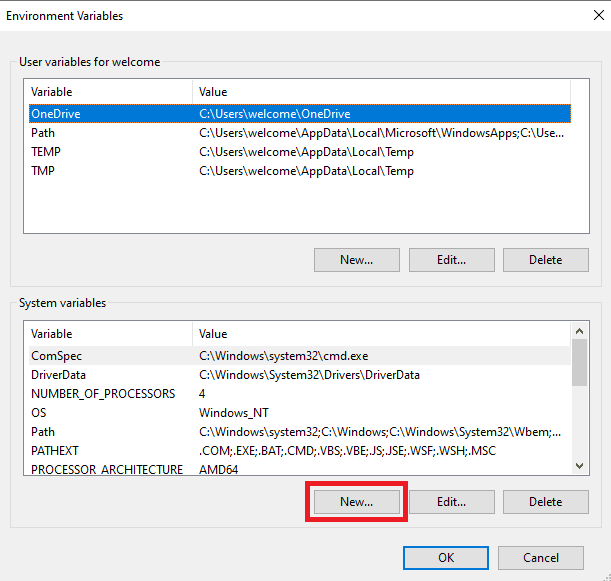
4. Введіть “windir” як назву змінної, а “C:Windows” як значення. Натисніть “ОК”, щоб зберегти зміни.
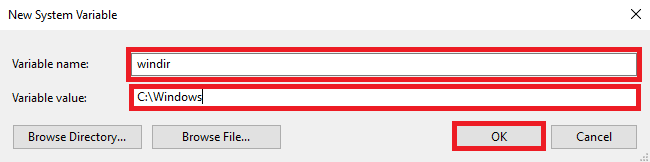
5. Перезавантажте комп’ютер.
Варіант II: Через редактор реєстру
Якщо зміна параметрів системи не допомогла, можна спробувати додати змінні через редактор реєстру.
1. Натисніть одночасно клавіші Windows + R, щоб відкрити діалогове вікно “Виконати”.
2. Введіть “regedit” та натисніть Enter, щоб запустити редактор реєстру.
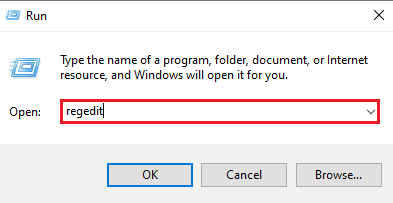
3. Перейдіть до наступного шляху в редакторі реєстру:
HKEY_LOCAL_MACHINE/SYSTEM/CurrentControlSet/Control/Session Manager/Environment
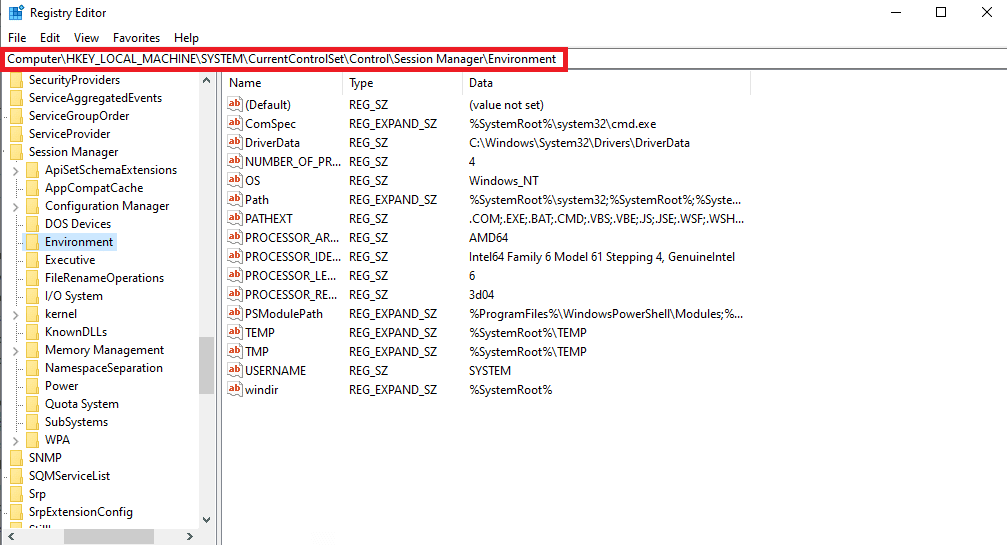
4. Знайдіть параметр “windir” і двічі клацніть на ньому.
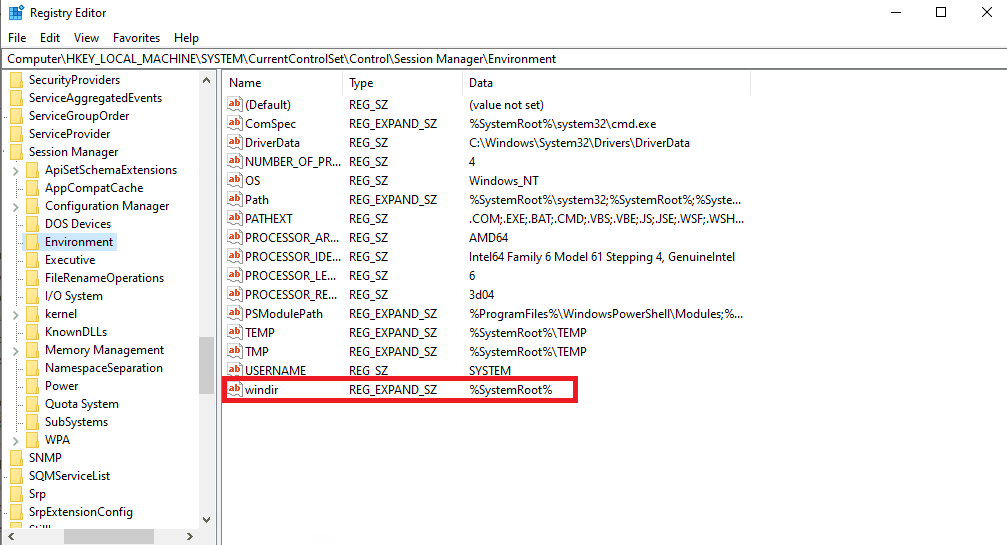
5. В полі “Значення” введіть “C:/Windows” та натисніть “ОК”, щоб зберегти зміни.
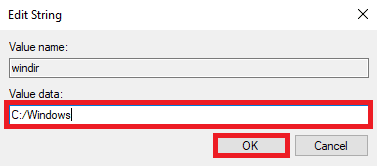
6. Закрийте редактор реєстру та перезавантажте комп’ютер.
Спосіб 4: Перевстановлення Microsoft Visual C++ Redistributable
Відсутність компонентів Visual C++ Redistributable може бути причиною помилки при використанні деяких програм. Для вирішення цієї проблеми необхідно перевстановити ці компоненти. Скористайтеся посібником “Як перевстановити Microsoft Visual C++ Redistributable” для правильної інсталяції компонентів на вашому комп’ютері.
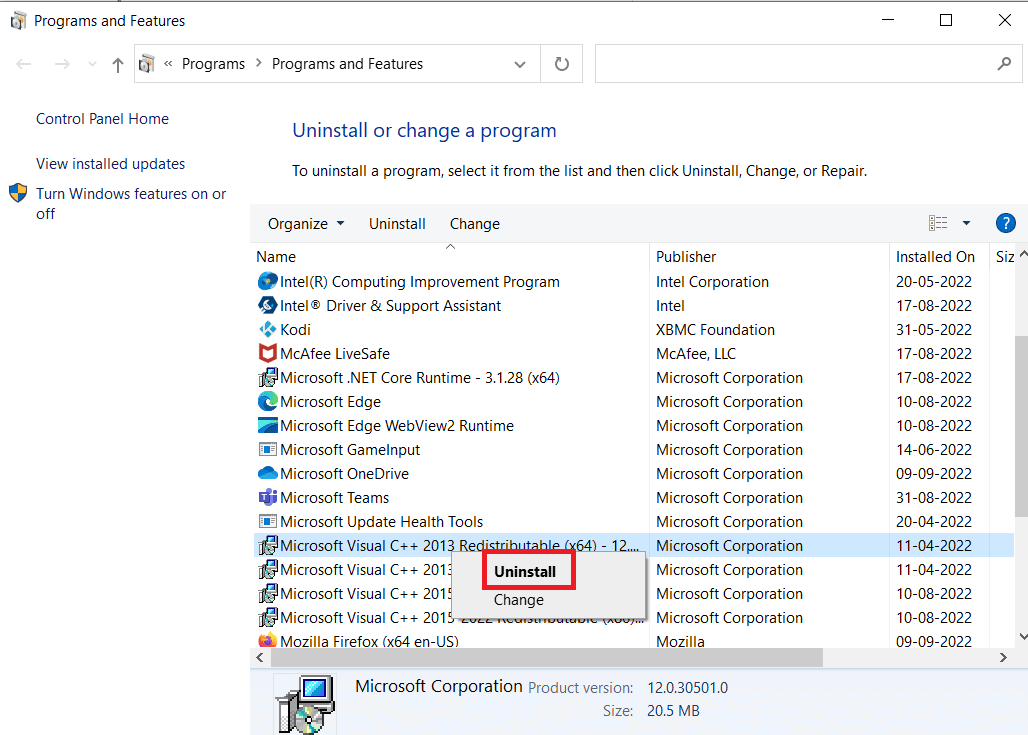
Спосіб 5: Зміна системного реєстру
Якщо причина криється у неправильних налаштуваннях системного реєстру, ви можете спробувати виправити це, внісши потрібні зміни.
Примітка: Перед внесенням будь-яких змін до реєстру, обов’язково створіть його резервну копію для можливості відновлення попередніх налаштувань у разі помилок. Зверніться до посібника “Як створити резервну копію та відновити реєстр у Windows” для правильного створення резервної копії.
1. Перейдіть до наступного шляху в редакторі реєстру:
HKEY_LOCAL_MACHINE/SYSTEM/CurrentControlSet/Services/LanmanServer/Parameters
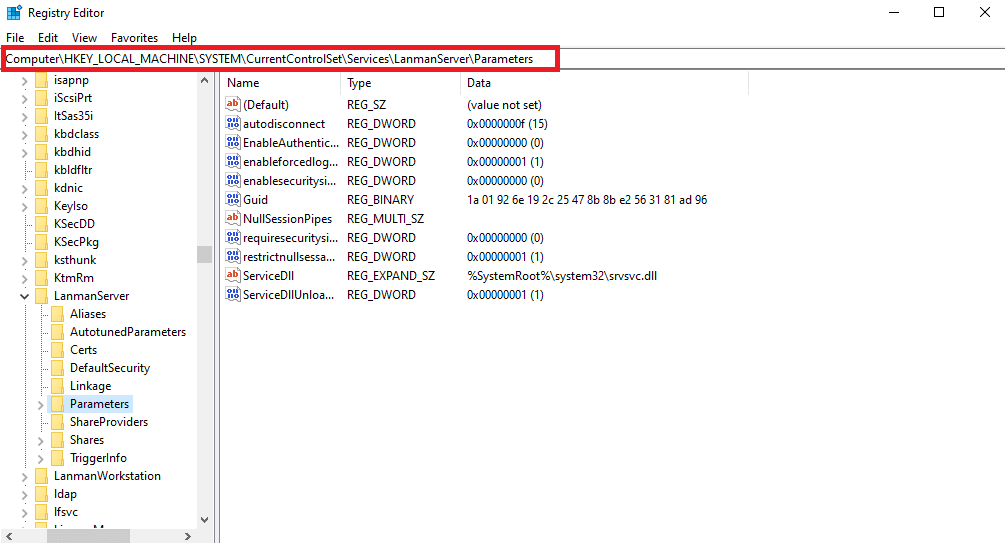
2. На правій панелі, в порожньому місці, натисніть правою кнопкою миші, виберіть “Створити”, а потім “Значення DWORD (32-розрядне)”.
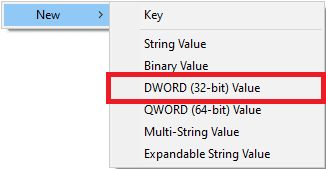
3. Назвіть новий параметр “IRPStackSize” і двічі клацніть на ньому.
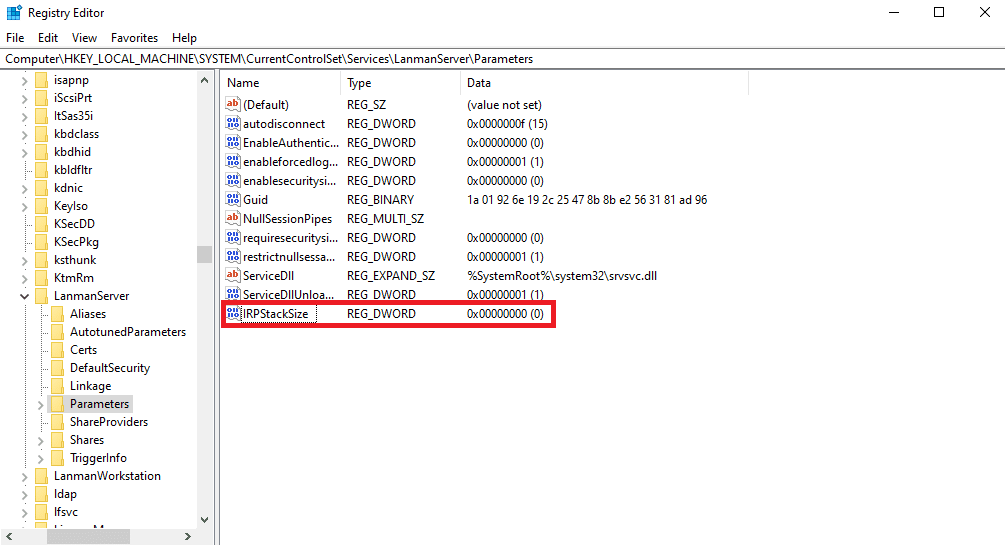
4. У полі “Значення” введіть дані, що відповідають вимогам вашої мережі та натисніть “ОК”.
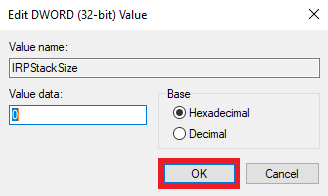
Спосіб 6: Створення нового профілю користувача
Якщо ваш профіль користувача пошкоджено, це може бути однією з причин помилки. Спробуйте створити новий профіль користувача, щоб вирішити цю проблему. Зверніться до посібника “Як створити локальний обліковий запис користувача в Windows 10” для отримання додаткової інформації.
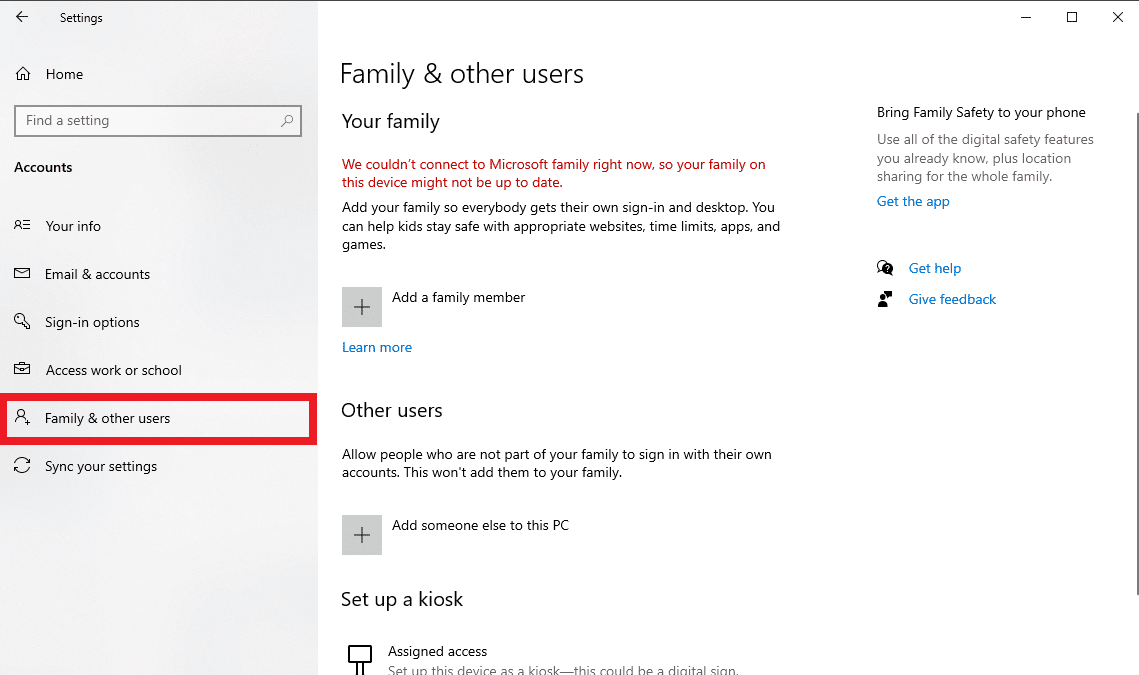
Спосіб 7: Виконання відновлення системи
Якщо попередні методи не допомогли, скористайтеся функцією відновлення системи, щоб повернути комп’ютер до робочого стану. Зверніться до інструкції “Як використовувати відновлення системи у Windows 10” для отримання детальної інформації.
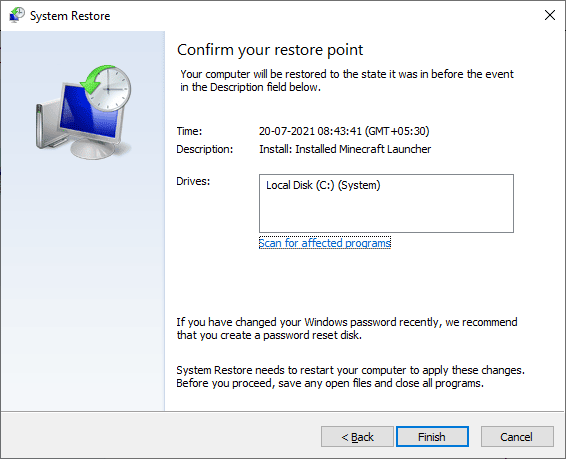
Спосіб 8: Скидання ПК
Якщо жоден із попередніх методів не приніс результату, спробуйте скинути Windows 10 до початкового стану. Пам’ятайте, що це може призвести до втрати даних. Якщо всі інші варіанти не спрацювали, скидання Windows може бути останнім засобом для вирішення проблеми. Скористайтеся інструкцією “Як скинути Windows 10 без втрати даних” для безпечного скидання системи.
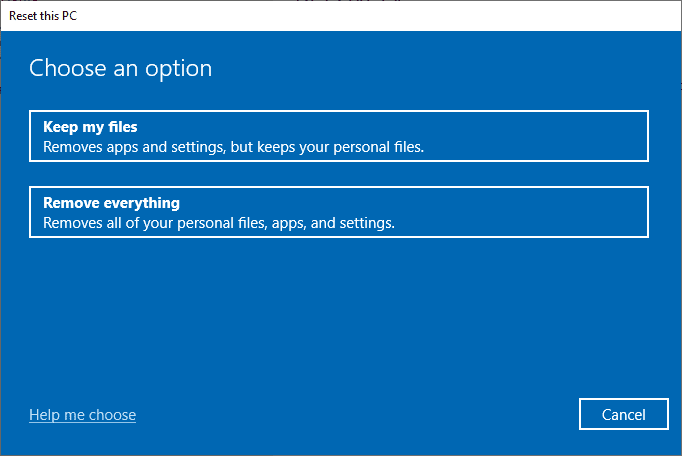
Часті запитання (FAQ)
Q1. Що означає помилка “Системі не вдалося знайти параметр середовища”?
A. Ця помилка є типовою системною помилкою в Windows 10. Вона виникає внаслідок некоректних налаштувань змінних середовища на комп’ютері.
Q2. Чи можна виправити цю помилку, змінивши реєстр?
A. Так, ви можете скористатися редактором реєстру для вирішення проблеми. Але обов’язково створіть резервну копію реєстру перед внесенням будь-яких змін.
Q3. Що викликає проблеми зі змінними середовища?
A. Причинами можуть бути пошкоджені системні файли, проблеми з Windows, а також наявність шкідливого програмного забезпечення або вірусів.
***
Сподіваємося, що цей матеріал був для вас корисним і ви змогли виправити помилку “Системі не вдалося знайти параметр середовища”. Повідомте нам у коментарях, який спосіб виявився найефективнішим для вас. Якщо у вас є якісь питання або пропозиції, будь ласка, пишіть їх у розділі коментарів.